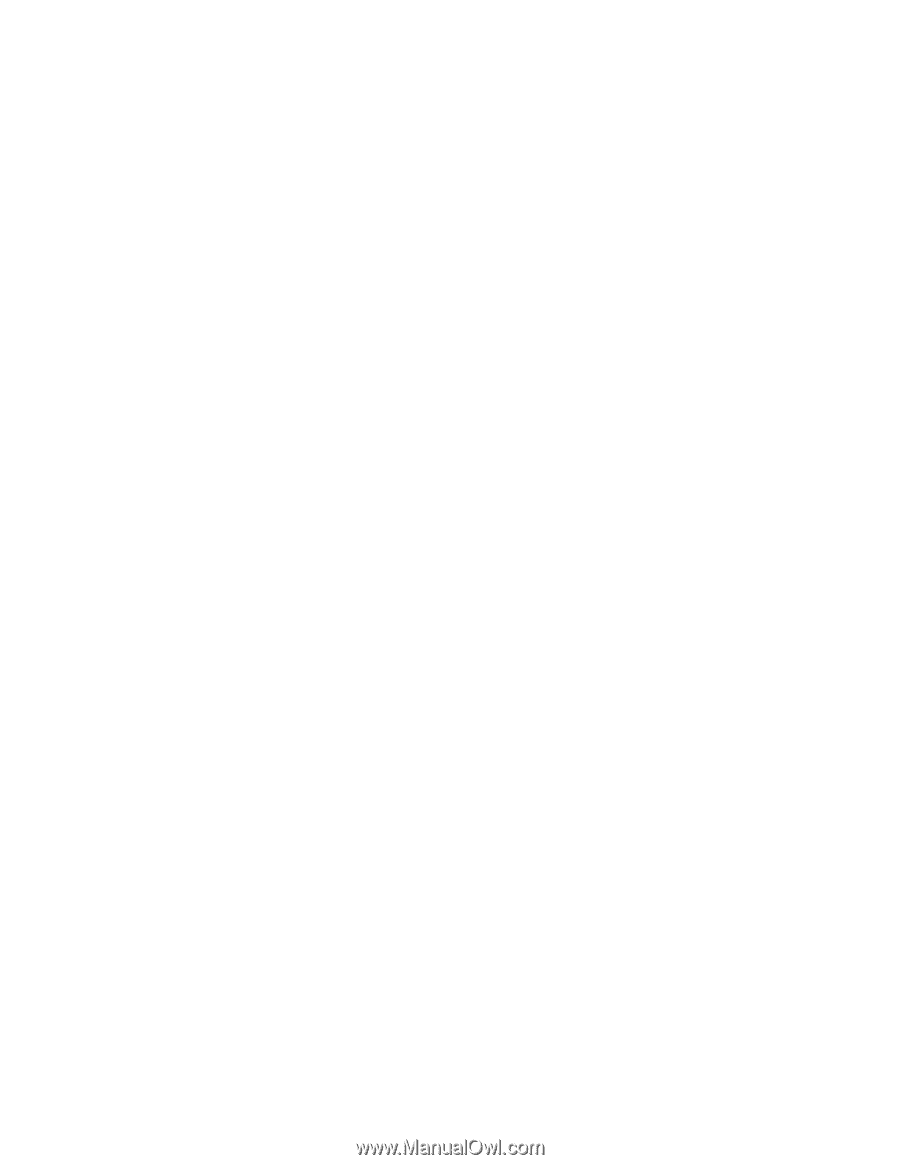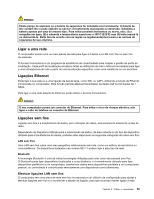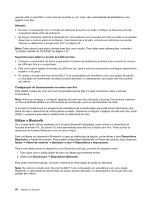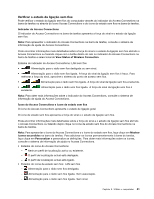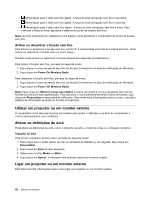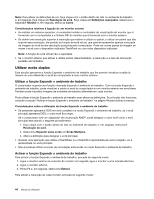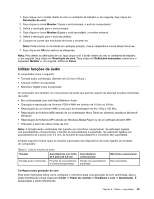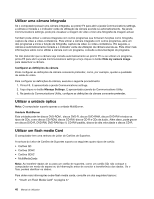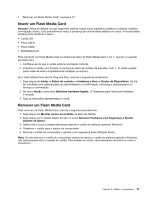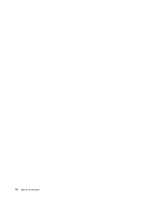Lenovo ThinkPad Edge E425 (Portuguese) User Guide - Page 61
Monitor Não PnP Genérico
 |
View all Lenovo ThinkPad Edge E425 manuals
Add to My Manuals
Save this manual to your list of manuals |
Page 61 highlights
Ligar um monitor externo O seu computador pode suportar um máximo de resolução de vídeo de 2048x1536, desde que o monitor externo também suporte essa resolução. Para obter mais informações, consulte os manuais fornecidos com o monitor. Pode definir qualquer resolução para o ecrã do computador ou o monitor externo. Ao utilizar os dois em simultâneo, a resolução de ambos é igual. Se definir uma resolução mais alta para o ecrã do computador, só poderá visualizar uma parte do ecrã de cada vez. Pode ver outras partes se mover a imagem com o dispositivo indicador TrackPoint ou com outro dispositivo indicador. Pode mover a saída de visualização para o ecrã do computador, monitor externo ou ambos na janela Definições de Visualização. Ligar um monitor externo Para ligar um monitor externo, proceda do seguinte modo: 1. Ligue o monitor externo ao conector de monitor; em seguida, ligue o monitor a uma tomada eléctrica.. 2. Ligue o monitor externo. 3. Altere a localização da saída de visualização premindo F6. Isto permite trocar entre a visualização no monitor externo, no ecrã do computador ou em ambos. Nota: Se o computador não puder detectar o monitor externo, faça clique com o botão direito do rato no ambiente de trabalho e, em seguida, seleccione Resolução de ecrã. Faça clique no botão Detectar. Definir o tipo de monitor Para definir o tipo de monitor, proceda do seguinte modo: 1. Ligue o monitor externo ao conector de monitor, e, em seguida, ligue o monitor a uma tomada eléctrica. 2. Ligue o monitor externo. 3. Faça clique com o botão direito do rato no ambiente de trabalho e, em seguida, faça clique em Resolução de ecrã. Nota: Se o computador não puder detectar o monitor externo, faça clique no botão Detectar. 4. Faça clique no ícone para o monitor pretendido (o ícone Monitor-2 é para o monitor externo). 5. Defina Resolução. 6. Faça clique em Definições avançadas. 7. Faça clique no separador Monitor. Verifique as informações do monitor para se certificar de que o tipo de monitor está correcto. Se estiver, faça clique em OK para fechar a janela; caso contrário, proceda do seguinte modo: 8. Se forem apresentados mais do que dois tipos de monitor, seleccione Monitor PnP Genérico ou Monitor Não PnP Genérico. 9. Faça clique em Propriedades. Se lhe for solicitada uma palavra-passe de administrador ou confirmação, introduza a palavra-passe ou forneça a confirmação. 10. Faça clique no separador Controlador. 11. Faça clique em Actualizar controlador. 12. Faça clique em Procurar software do controlador no meu computador e, em seguida, faça clique em Permitir escolha a partir de uma lista de controladores de dispositivos no computador. 13. Desmarque a caixa de verificação Mostrar hardware compatível. 14. Seleccione Fabricante e Modelo para o monitor. Se não encontrar o monitor na lista, pare a instalação deste controlador e utilize o controlador fornecido com o monitor. 15. Depois de actualizar o controlador, faça clique em Fechar. 16. Faça clique em OK. Capítulo 2. Utilizar o computador 43